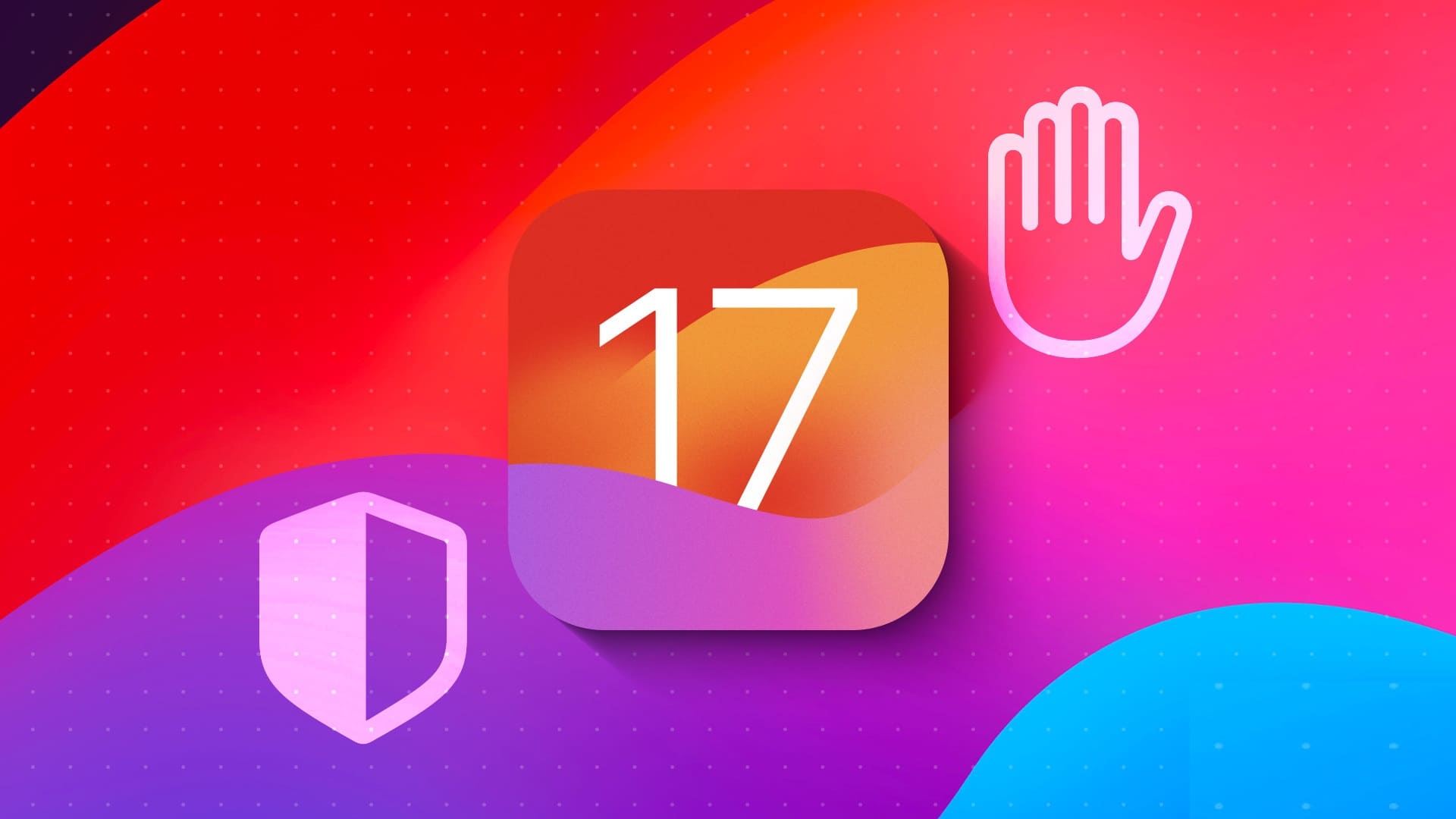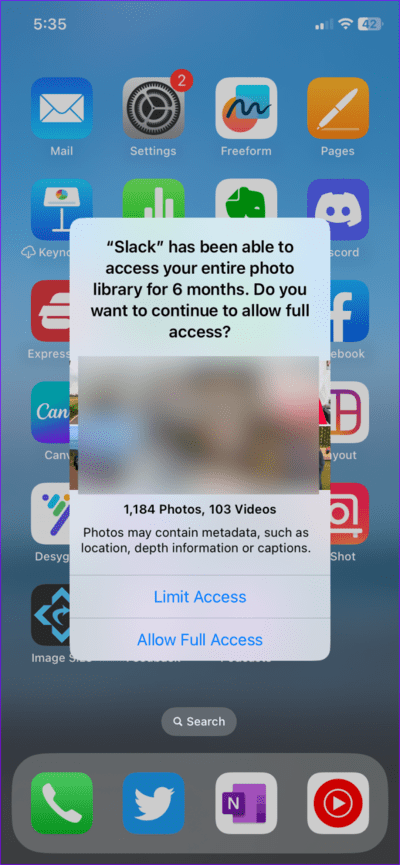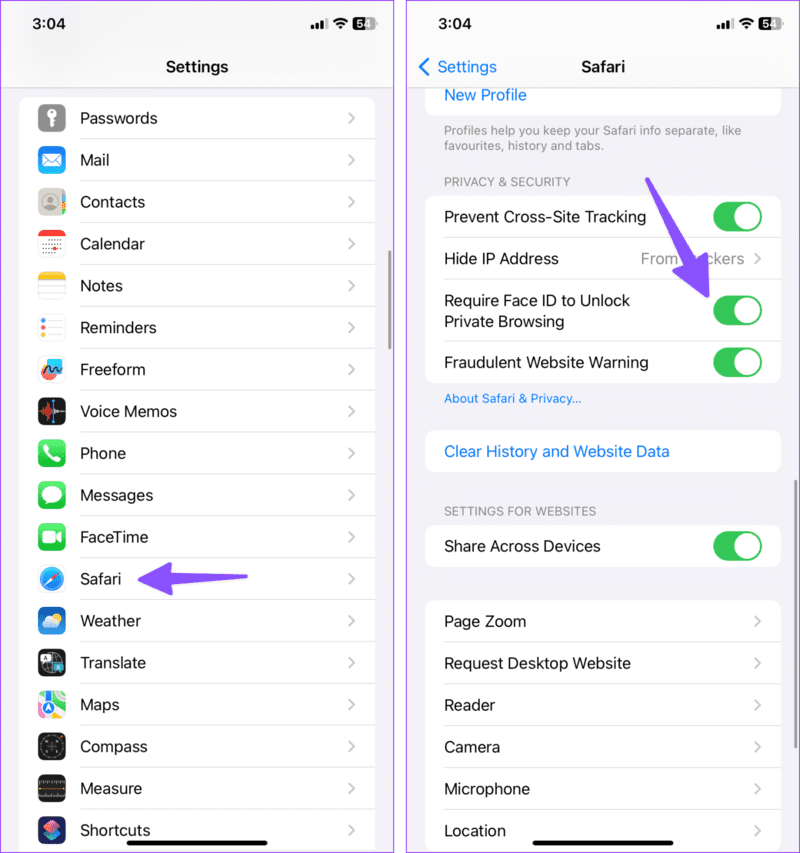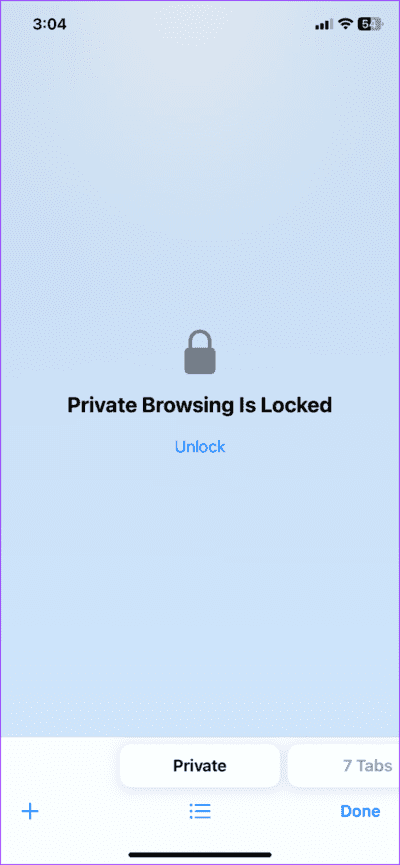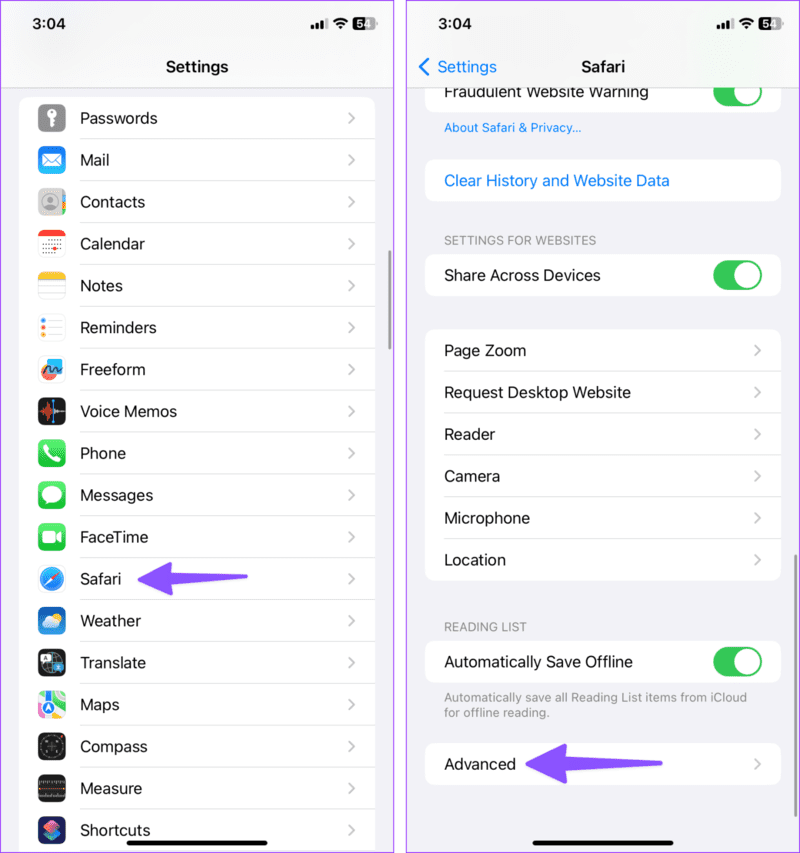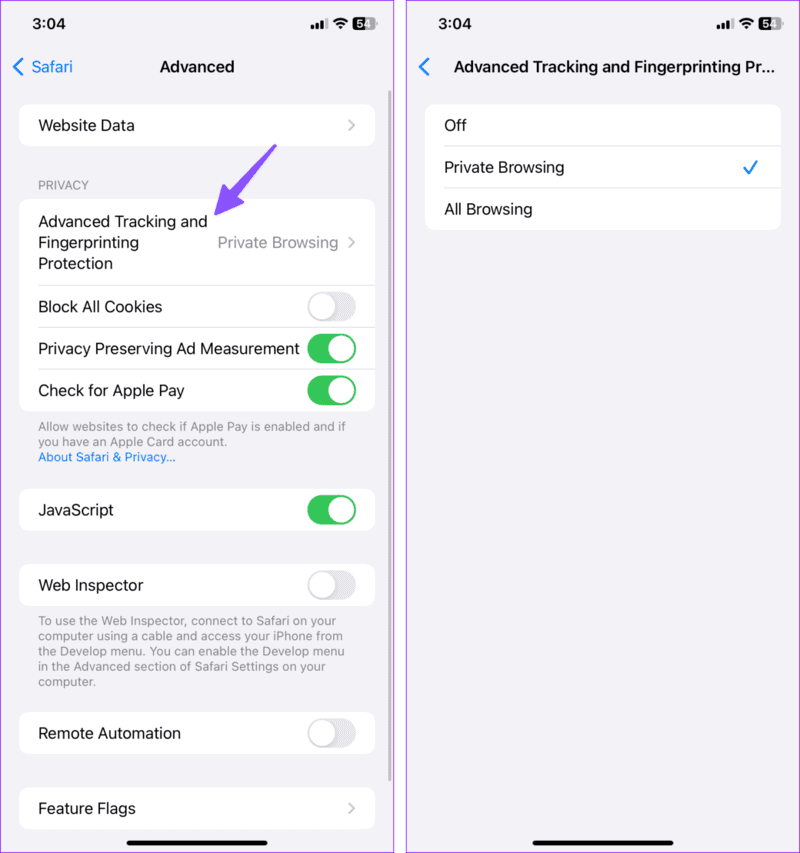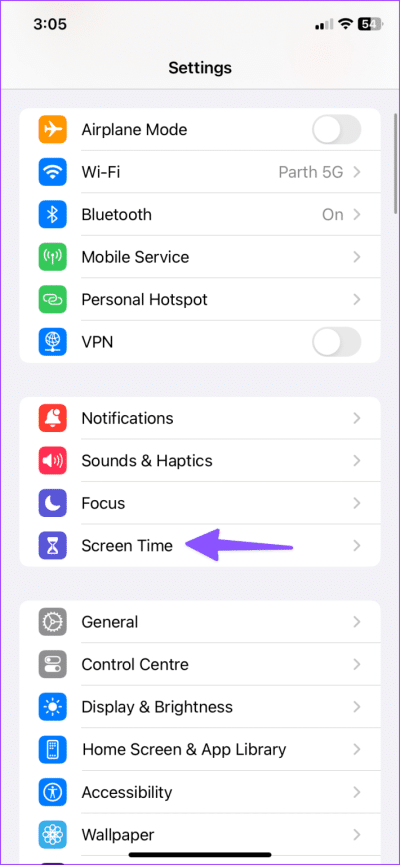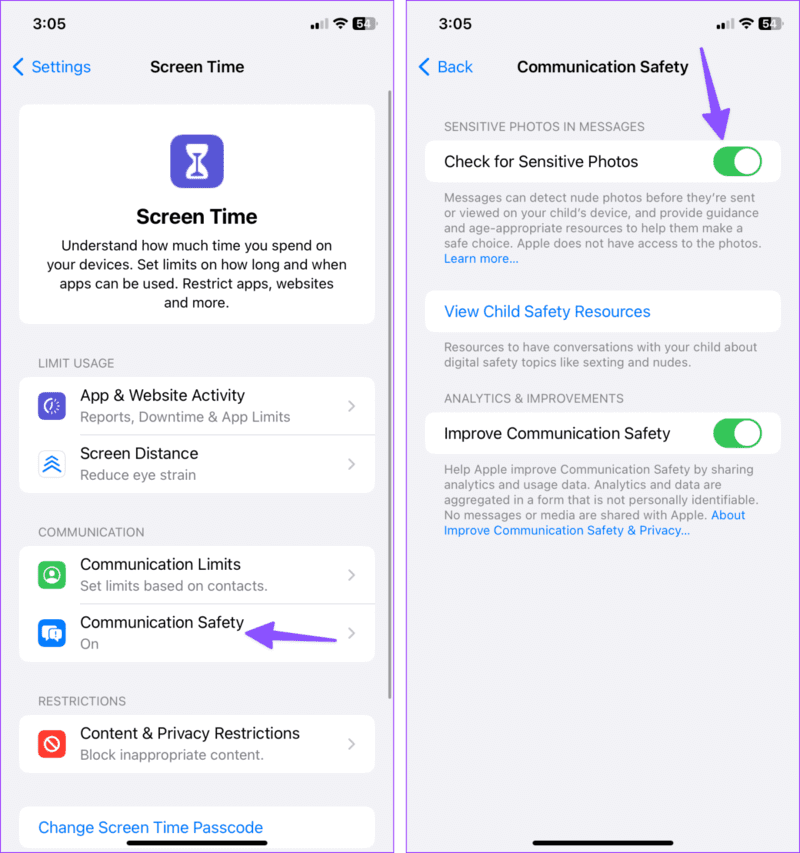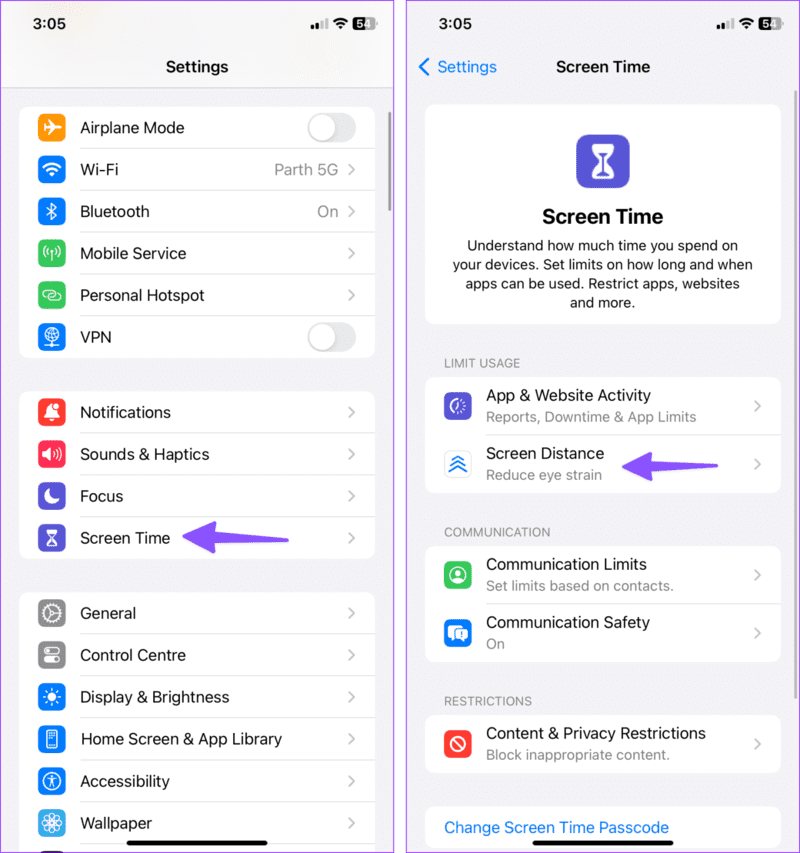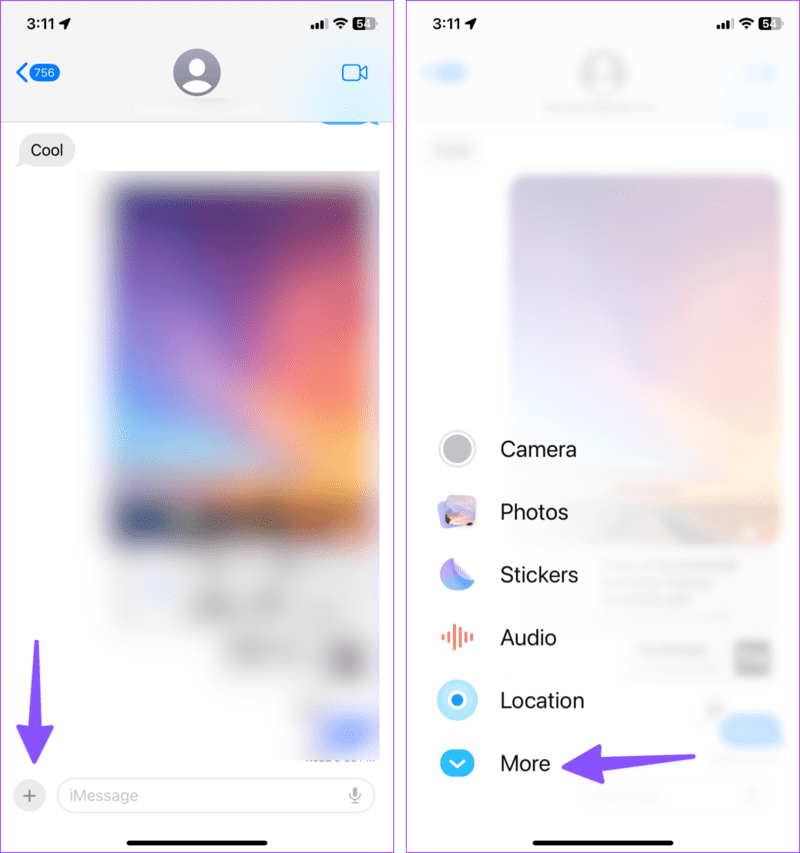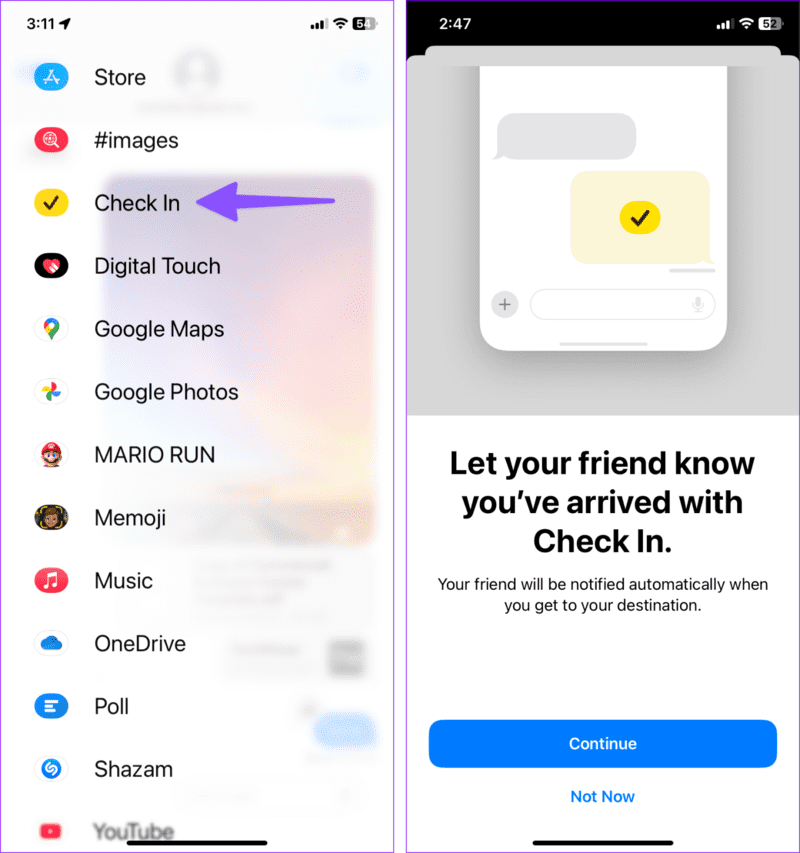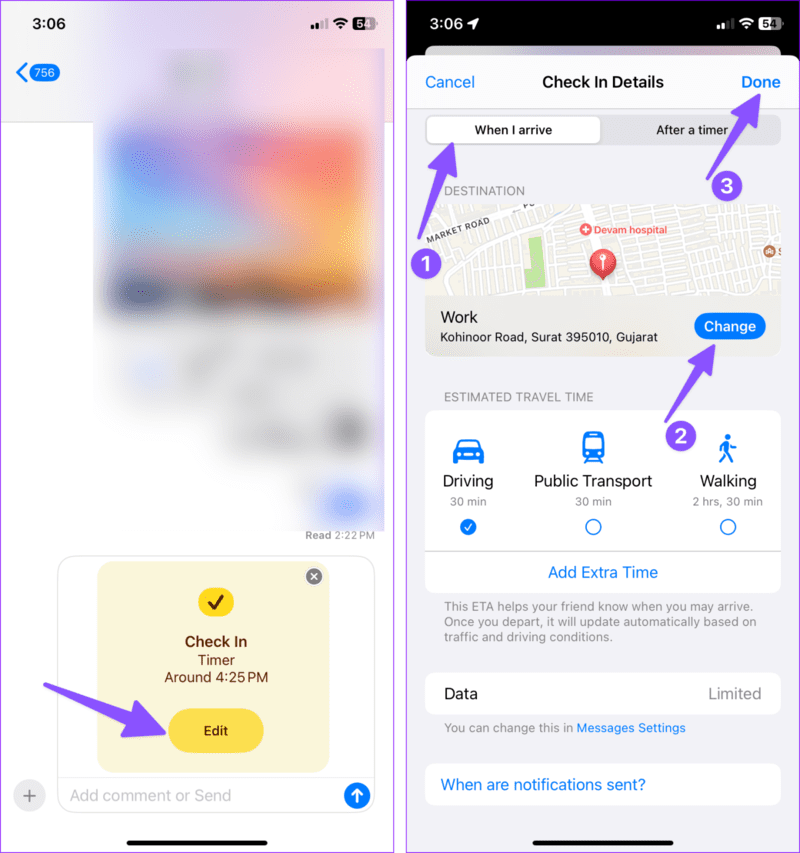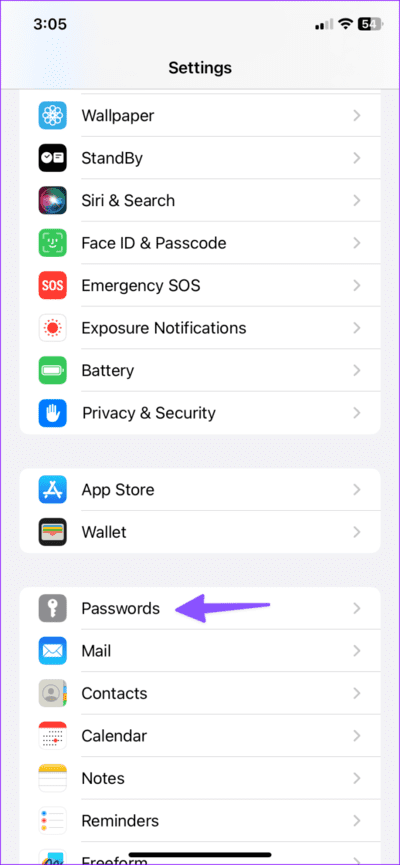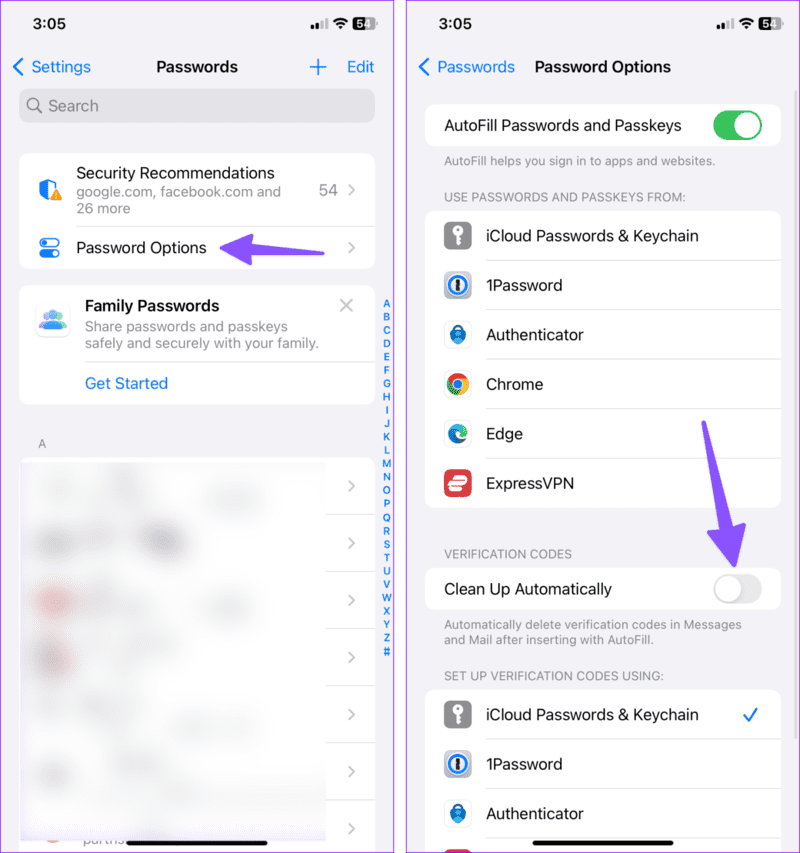Les 7 meilleures fonctionnalités de confidentialité et de sécurité dans iOS 17
Apple a régulièrement ajouté des fonctionnalités de confidentialité et de sécurité supplémentaires à chaque mise à jour iOS, et le dernier iOS 17 ne fait pas exception. La confidentialité des utilisateurs a été l'une des principales forces de l'iPhone, et Apple l'a portée à un autre niveau avec iOS 17. Voici les meilleures fonctionnalités de confidentialité et de sécurité d'iOS 17.
A partir de maintenant, iOS 17 n'est disponible qu'en version bêta pour les développeurs. Vous pouvez lire notre article dédié à l'installation gratuite de la première version d'iOS 17. Une fois que vous avez installé iOS 17, jetez un œil à Caractéristiques cachées Et des fonctions de confidentialité supplémentaires pour protéger vos données des regards indiscrets. Apple lancera une version bêta publique en juillet 2023 et la version stable d'iOS 17 sera disponible pour les appareils éligibles à l'automne (mi-septembre 2023).
1. Invite à vérifier l'accès aux photos
Lorsque vous installez et ouvrez une application sur votre iPhone pour la première fois, celle-ci vous demande l'autorisation appropriée pour accéder à toutes vos photos et vidéos. Vous pouvez autoriser un accès complet ou conserver l'autorisation de sélectionner des photos et des vidéos.
La plupart des utilisateurs autorisent un accès multimédia complet aux applications tierces et l'oublient. Bien que vous puissiez toujours modifier l'autorisation multimédia ultérieurement, iOS 17 affiche des invites pour confirmer si vous souhaitez toujours continuer à autoriser l'accès complet aux photos.
Toute application tierce avec un accès complet peut vérifier vos photos et métadonnées, telles que l'emplacement, les informations de profondeur ou les légendes. Reportez-vous à la capture d'écran ci-dessous pour vérifier ces invites en action. Vous pouvez choisir de restreindre l'accès ou de continuer à autoriser l'accès complet.
2. Protégez la navigation privée dans Safari avec Face ID
La navigation privée dans Safari reçoit un nouveau module complémentaire avec iOS 17. Vous pouvez désormais protéger vos onglets avec Face ID sur votre iPhone. Si vous ne voyez pas l'option dans Safari, effectuez un ajustement dans Paramètres.
Étape 1: Ouvrir une application Paramètres Sur un iPhone et allez sur Safari.
Étape 2: Faites défiler jusqu'à «Confidentialité et sécurité» et activer la bascule "Exiger Face ID pour déverrouiller la navigation privée".
Passons à l'étape 3 : Ouvert Safari Et consultez les onglets récents. Aller à l'ongletspécial" .
Étape 4: Demandes Safari Authentification par identification faciale pour vérifier les onglets.
3. Empêcher le suivi dans Safari, Mail et Messages
Apple activé Suivi du blocage Avancé dans Safari, Mail et Messages. L'ajout de paramètres de suivi aux liens Web est un moyen connu pour les annonceurs de suivre vos activités sur le Web. Safari, Mail et Messages détectent automatiquement ces URL et suppriment les fragments de suivi.
L'option est activée lors de la navigation privée dans Safari et des liens reçus depuis Mail et Messages. Vous pouvez également l'activer pour la navigation normale dans Safari. C'est ce que vous devez faire.
Étape 1: Allumer Applications de paramètres sur votre iPhone et dirigez-vous vers la section Safari.
Étape 2: Faites défiler jusqu'à Avancé.
Passons à l'étape 3 : Cliquez "Suivi avancé et protection des empreintes digitales.
Étape 4: Cliquez sur chacun Commentaires.
4. Cachez les photos sensibles
L'application de messagerie par défaut peut détecter les images nues et sensibles avant que ce contenu ne soit envoyé ou visualisé sur le téléphone de votre tout-petit. First fournit des conseils et des avertissements adaptés à l'âge de votre enfant pour aider votre enfant à faire un choix sûr. Vous devez activer l'option dans les paramètres.
Étape 1: Ouvrir une application Paramètres sur l'iPhoneone et aller à Temps d'écran.
Étape 2: Sélectionner Sécurité des communications.
Passons à l'étape 3 : Activer la bascule Vérifiez les photos sensibles.
Notez que le filtre ne s'applique qu'à l'application Messages. Si vous utilisez Telegram, WhatsApp ou toute autre application tierce, vous ne recevrez aucun avertissement de ce type.
5. Gardez la distance de l'écran sous contrôle
En raison de l'augmentation du temps d'écran, le risque de myopie chez les enfants augmente. Vous pouvez activer le basculement de la distance de l'écran, le système vous avertit lorsque vous tenez votre iPhone ou iPad trop près pendant une longue période.
Étape 1: Ouvrir une application Paramètres , et faites défiler vers le bas pour sélectionner "Temps d'écran". Et sélectionnez Distance de l'écran.
Étape 2: Activer Commutateur à distance de l'écran.
6. Dépôt de messages
C'est un autre module complémentaire de confidentialité de Messages qui avertit automatiquement votre ami ou un membre de votre famille lorsque vous êtes arrivé à destination, comme votre hôtel ou votre domicile. Voyons-le en action.
Étape 1: Ouvrez une conversation dans Messages et appuyez sur le bouton +. développer davantage.
Étape 2: Sélectionnez Inscription à l'entrée et suivez les instructions à l'écran. Vous pouvez choisir de partager des détails limités ou complets sur votre téléphone et votre emplacement.
Passons à l'étape 3 : Cliquez sur Modifier et sélectionnez une option Quand j'arrive.
Étape 4: Définissez l'emplacement de destination, puis cliquez sur Fait Et appuyez sur envoyer.
7. Suppression automatique des codes de vérification
Vous avez la possibilité de supprimer automatiquement les codes de vérification que vous recevez par messages et par courrier (après les avoir saisis à l'aide de la saisie automatique).
Étape 1: Ouvrir une application Paramètres Et faites défiler jusqu'à Mots de passe.
Étape 2: Sélectionner "Options de mot de passe" Et permettre Nettoyer automatiquement" .
La confidentialité est au centre d'iOS 17
Apple double la confidentialité et la sécurité des utilisateurs avec iOS 17. Il dispose également d'un mode de verrouillage étendu pour vous aider à vous protéger contre les cyberattaques. Quel est votre ajout de sécurité préféré dans iOS 17 ? Partagez vos préférences dans les commentaires ci-dessous.